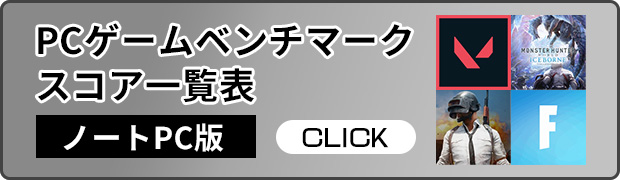※当サイトはアフィリエイトプログラムによる収益を得ています。
ASUS ROG Zephyrus M16の実機レビュー

| CPU | Core i9-12900H |
|---|---|
| GPU | RTX 3060 Laptop RTX 3070 Ti Laptop |
| メモリ | 16GB / 32GB |
| ストレージ | 512GB / 2TB SSD |
| 液晶サイズ | 16.0インチ (16:10) |
| 液晶種類 | 2560x1600 165Hz |
| 質量 | 約2.05kg |
| バッテリー | 90Wh(最大約11.7時間) |
| 価格[税込] | 26万円台~ |
ROG Zephyrus M16は、持ち運ぶことができる高性能ゲーミングノートPCです。
Core i9-12900Hに、最大でGeForce RTX 3070 Tiを搭載しつつ、質量が約2.05kgと軽くなっています。
また、ディスプレイも特徴的で、画面比16:10の2560x1600ドットで、色域も広いので、本格的な動画編集などのクリエイティブな作業も行えます。
クリエイターの使用にやや重心を置いた、持ち運べるハイクラスのゲーミングノートです。
レビュー機は、メーカーからの貸出機です。一部部材は量産品と違う可能性があります。今回は次の構成でレビューをしています。
レビュー機の構成
Core i9-12900H、32GBメモリ、GeForce RTX 3070 Ti
目次
お忙しい方は、「 ROG Zephyrus M16の特徴」のみお読みください。
ROG Zephyrus M16の特徴
持ち運べるハイクラスのゲーミングノート
ROG Zephyrus M16は、Core i9-12900Hに、最大でRTX 3070 Laptpopなどを搭載したハイクラスのゲーミングノートPCですが、質量が仕様値で約2.0kgしかありません。また、ボディの厚みも19.9~22.3mmと薄めなので、扱いやすく、持ち運びもしやすいです。

かなり高い性能の第12世代Core i9-12900Hを搭載
ROG Zephyrus M16は、PコアおよびEコアの2種類を搭載した最新の第12世代 Core i9-12900Hを搭載しています。従来の第11世代のCore i9-11900Hと比較すると、マルチコア性能が約1.4倍、シングルコア性能が約1.2高くなっています。第12世代Coreプロセッサーの中でも高い性能で、ゲームだけでなく、クリエイターソフトの使用にも適しています。
| Pコア/ Eコア |
Pコア Max Boost [GHz] |
Pコア Base [GHz] |
Cache | Base Power |
Turbo Power |
|
| Core i9-12900HK | 6 / 8 | 5.0 | 2.5 | 24MB | 45W | 115W |
| Core i9-12900H | 6 / 8 | 5.0 | 2.5 | 24MB | 45W | 115W |
| Core i7-12800H | 6 / 8 | 4.8 | 2.4 | 24MB | 45W | 115W |
| Core i7-12700H | 6 / 8 | 4.7 | 2.3 | 24MB | 45W | 115W |
| Core i7-12650H | 6 / 4 | 4.7 | 2.3 | 24MB | 45W | 115W |
| Core i5-12600H | 4 / 8 | 4.5 | 2.7 | 18MB | 45W | 95W |
| Core i5-12500H | 4 / 8 | 4.5 | 2.5 | 18MB | 45W | 95W |
| Core i5-12450H | 4 / 4 | 4.4 | 2.0 | 12MB | 45W | 95W |
クリエイターも使える広色域液晶を搭載
ROG Zephyrus M16は、搭載する液晶も特徴的です。
WQXGA(2560x1600)165Hz駆動液晶を搭載していますが、フルHDよりも少し解像度が高いだけでなく、サイズも16型と少し大きめです。また、液晶のアスペクト比は16:10となっています。一般的なアスペクト比16:9の液晶よりも、縦方向の情報量が増えていて、作業がしやすいです。ゲーミングノートPCでこのアスペクト比の液晶を搭載しているのは珍しいです。
さらに、メーカー公表値ではDCI-P3カバー率100%で、Pantone認証も受けており、クリエイター向けソフトの使用にも適しています。
eスポーツタイトルを本気でプレイするというよりも、高画質でのゲームを楽しんだり、クリエイティブな作業を行うといった用途に重きを置いたディスプレイだと思います。

高パフォーマンスを引き出す冷却性能
ROG Zephyrus M16は、コンパクトなボディに、高い性能を備えているため、高い冷却性能が求められます。
そこで、ROG Zephyrus M16の内部を確認すると、下の画像のようにファンを2基、ヒートパイプを6本、排気口を4つ備えています。その他にも、CPUグリスには液体金属サーマルコンパウンドを使用したり、冷却ファンがセルフクリーニング機能を備えるなど、冷却性能をアップし、維持するための工夫がなされています。

今回実際に試した範囲では、CPU・GPUの性能を十分引き出すことができていましたし、負荷の高いゲームをプレイしても、動作が不安定になることはありませんでした。
上品ながら目を引くデザイン
ROG Zephyrus M16は、キーボードには色の変更が可能なバックライトを搭載しているものの、それ以外は、LEDバーなどはなく、ゲーミングノートPCとしてはシンプルですが、人目を引くデザインとなっています。
例えば、天板にはドットパターンのデザインが施されていますが、下の画像のように角度によっては、光を反射し、キラキラと輝きます。また、マグネシウム-アルミニウム合金製のシャーシは、軽くて丈夫で、質感も高いです。
高級感があり、上品なデザインなので、クリエイターが仕事に使用する場合でも、全く違和感なく使えると思います。


メモリはオンボード + スロット
ROG Zephyrus M16のメモリ構成は、オンボードメモリ + スロットメモリとなっています。スロットメモリは換装できますが、オンボードのほうは換装できないためご注意下さい。
本製品は、16GBメモリのモデルと、32GBメモリのモデルがあります。ゲームでの利用なら16GBでもいいですが、クリエイター向けソフトを使う場合は32GBメモリのほうが安心でしょう。

ストレージの増設が可能
ROG Zephyrus M16には、M.2スロットが2つあり、1つは空きスロットになっています。
そのため、M.2 SSDを増設してストレージ容量を増やすことができそうです。なお、パーツの増設に関する故障については、当サイトもメーカーも責任を負うことができませんので、自己責任でお願いします。

6スピーカーでサウンドもいい
ROG Zephyrus M16には、2W x6のスピーカーを搭載しています。ノートPCではあまりないスピーカーの数です。そのため、音にも迫力があり、他のゲーミングノートPCと比べても音質がいいです。
また、ウーファーは、重低音による振動を抑えるために、互いの振動を打ち消し合うようにペアで配置された、デュアルフォースキャンセルウーファーとなっています。
ノートPC基準で10点満点で採点すると、7点くらいです(普通が5点。あくまで筆者独自の判断です)。


持ち運ぶなら「ASUSのあんしん保証プレミアム」
ASUSでは、「ASUSのあんしん保証」というサービスがあります。これは、1年間に1度、どんな理由の故障であれ部品代の20%+消費税のみで製品を修理してくれる、という保証です。もちろん、メーカー責任の自然故障については、保証期間内であれば、無償で修理してくれます。しかも、購入後ユーザー登録をすることで、無償で加入することができます。
また、14,800円でさらに手厚い保証、「ASUSのあんしん保証 Premium 3年パック」に加入することもできます。 この保証は、どんな故障でも理由を問わず、1年間に1度、3年の間、自己負担金0円で修理してくれるというサービスです。さらに、この保証に登録すると、メーカー国内保証期間も3年に延長され、保証期間内のメーカー責任の自然故障であれば、利用回数にカウントされることなく、無料で修理対応してもらうことができます。ROG Zephyrus M16を持ち運んで使用するのであれば、「ASUSのあんしん保証 Premium 3年パック」は、非常におすすめです。
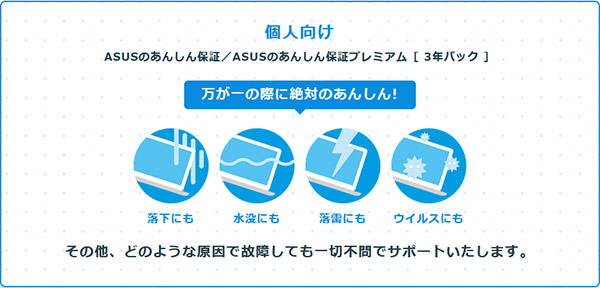
各用途の快適度
ROG Zephyrus M16の各用途の快適度は次のように考えます。もちろん、細かい用途や、ソフトによっても快適具合は変わってきますので、参考程度にご覧下さい。
| 用途 | 快適度 | コメント |
| Web閲覧 Office作業 |
◎ | 快適に動作します。アスペクト比16:10の16型液晶なので、画面も見やすく、作業がしやすいです。 |
|---|---|---|
| 動画鑑賞 | ◎ | 精細で、色鮮やかな表示ができます。また、スピーカー音も良く、動画鑑賞は快適です。 |
| オンライン会議 | ○ | ウェブカメラ、マイク、スピーカーを備えており、問題なくオンライン会議ができます。 |
| RAW現像 画像編集 |
○+ | CPU性能が高く、色域も広く、RAW現像や画像編集にも適しています。ただ、当サイトの計測で、Adobe RGBを100%カバーする色域はありません。 |
| 動画編集 | ◎ | CPU・GPUともに性能が高く、快適に動画編集ができます。当サイト計測で、DCI-P3 100%クラスの液晶で、色域も広いので、プロの映像クリエイターも使用できると思います。 |
| ゲーム | ◎ | GeForce RTX 3070 Ti、165Hz液晶を搭載し、ハイクラスのゲーミング性能を備えています。多くのタイトルを快適にプレイすることができます。 |
ゲームベンチマーク&フレームレート
動作モード
本製品は、いくつか動作モードを選択できます。動作モードを変更するには、Fn+F5を押すか、「ARMOURY CRATE」のソフトから変更します。
ここでは、最も高いパフォーマンスが出る「Turbo」のモードで、各ゲームの平均フレームレートを計測した結果を掲載します。
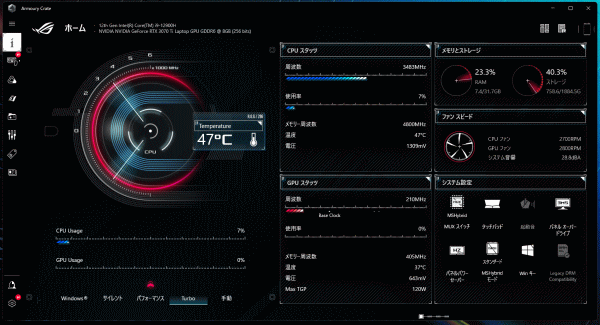

いくつかゲームのフレームレートを計測してみましたが、1920x1080環境であれば、全てのゲームが快適にプレイできるフレームレートが出ていました。
:レビュー機で計測したスコア(他のスコアは別のPCで計測した代表値)
W(ワット):最大グラフィックスパワー(max TGP)
 重い部類のゲーム
サイバーパンク2077(DX12)
|
||
|---|---|---|
| 解像度 | 品質 | 平均fps |
| 1920x1080 | 低 | 123 fps |
| 高 | 78 fps | |
| ウルトラ | 63 fps | |
| レイトレ:中 | 52 fps | |
| レイトレ:ウルトラ | 49 fps | |
 重い部類のゲーム
ウォッチドッグス レギオン(DX12)
|
|||
|---|---|---|---|
| 解像度 | 品質 | DLSS | 平均fps |
| 1920 x 1080 |
低 | オフ | 126 fps |
| 高 | オフ | 102 fps | |
| 最大 | オフ | 67 fps | |
| 高性能 | 93 fps | ||
 重い部類のゲーム
Forza Horizon 5(DX12)
|
||
|---|---|---|
| 解像度 | 品質 | 平均fps |
| 1920x1080 | 低 | 180 fps |
| 高 | 90 fps | |
| エクストリーム | 79 fps | |
 重い部類のゲーム
ボーダーランズ3(DX12)
|
||
|---|---|---|
| 解像度 | 品質 | 平均fps |
| 1920x1080 | 低 | 144 fps |
| 高 | 101 fps | |
| ウルトラ | 84 fps | |
| 重い部類のゲーム
ファイナルファンタジー 15(DX11)
|
||
|---|---|---|
| 解像度 | 品質 | 平均fps |
| 1920x1080 | 軽量品質 | 153 fps |
| 標準品質 | 120 fps | |
| 高品質 | 89 fps | |
| 中程度の重さのゲーム
PSO2 ニュージェネシス
|
||
|---|---|---|
| 解像度 | 品質 | 平均fps |
| 1920x1080 | 低 | 48596 / 172 fps |
| 高 | 25597 / 117 fps | |
| ウルトラ | 18693 / 98 fps | |
 中程度の重さのゲーム
シャドウオブザトゥームレイダー(DX12)
|
|||
|---|---|---|---|
| 解像度 | 品質 | DLSS | 平均fps |
| 1920 x 1080 |
最低 | オフ | 165 fps |
| 中 | オフ | 128 fps | |
| 最高 | オフ | 111 fps | |
| クオリティ | 131 fps | ||
 中程度の重さのゲーム
ファイナルファンタジー 14 暁月のフィナーレ(DX11)
|
||
|---|---|---|
| 解像度 | 品質 | 平均fps |
| 1920x1080 | 標準(ノート) | 196 fps |
| 高(ノート) | 168 fps | |
| 最高品質 | 142 fps | |
 中程度の重さのゲーム
フォートナイト
|
||
|---|---|---|
| 解像度 | 品質 | 平均fps |
| 1920x1080 | 低設定 | 285 fps |
| 高設定 | 138 fps | |
| 最高設定 | 113 fps | |
 軽い部類のゲーム
Apex Legends(DX11)
|
||
|---|---|---|
| 解像度 | 品質 | 平均fps |
| 1920x1080 | 低設定 | 271 fps |
| 高設定 | 159 fps | |
 軽い部類のゲーム
VALORANT
|
||
|---|---|---|
| 解像度 | 品質 | 平均fps |
| 1920x1080 | 低設定 | 445 fps |
| 高設定 | 320 fps | |
 軽い部類のゲーム
PLAYERUNKNOWN'S BATTLEGROUNDS
|
||
|---|---|---|
| 解像度 | 品質 | 平均fps |
| 1920x1080 | 非常に低い | 283 fps |
| 中型 | 248 fps | |
| ウルトラ | 242 fps | |
 軽い部類のゲーム
ドラゴンクエストX
|
||
|---|---|---|
| 解像度 | 品質 | 平均スコア |
| 1920x1080 | 最高品質 | 23767(すごく快適) |
その他のゲーム
上に掲載していない他のゲームのフレームレートについては、下を参考にしてください。
ディスプレイのチェック
ディスプレイの詳細なチェックです。
パネルは、「BOE NE160QDM-NY3」でした。なお、別のパネルが搭載される可能性もあります
解像度が2560x1600と少し高く、165Hz駆動に対応し、色域も広い質の高いディスプレイです。最大輝度は、当サイトの計測では550cd/m2と高かったです。その他の特性については以下のタブをクリックしてご覧ください。
- 色域
- RGB
発色特性 - 視野角
- 映り込み・
ギラつき - フリッカー
色域は広いです。当サイトの計測結果は、以下の通りです。
| sRGBカバー率 | 100% |
|---|---|
| DCI-P3カバー率 | 97.5% |
| Adobe RGBカバー率 | 86.0% |
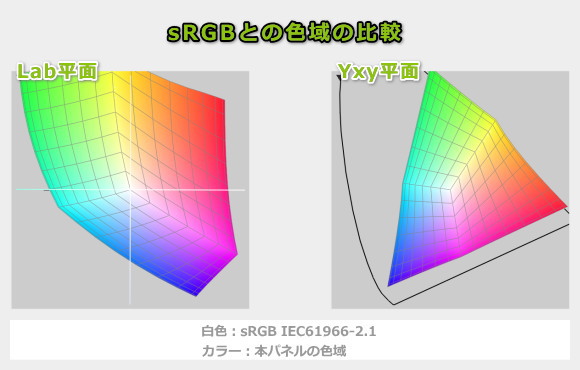
ガンマ補正曲線を確認すると、どの色もほぼ揃っており、直線的なので、自然な発色であることが分かります。
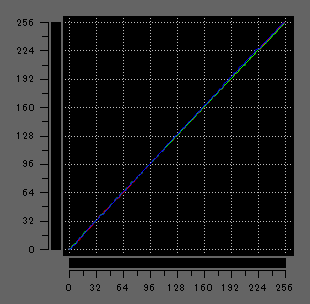
視野角は広いです。

非光沢液晶ですので、映り込みは低減されています。わずかにギラつきがありますが、ほとんど気にならないレベルです。

調光によってフリッカー(ちらつき)が出ているか確認しましたが、フリッカーはありませんでした。
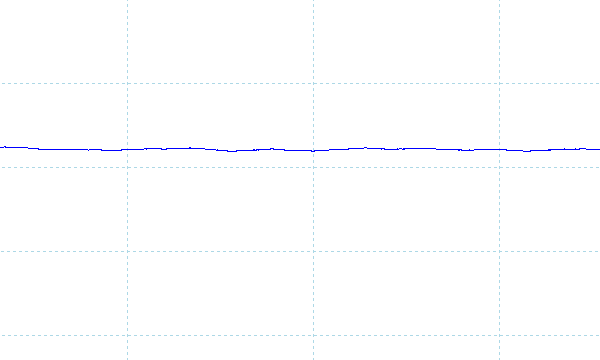
※フォトディテクターにオシロスコープを繋げて計測
遅延
キーを押してから、メモ帳に文字が表示されるまでの時間(表示遅延)をハイスピードカメラで撮影し計測したところ、約37msでした。他の一般的なノートPCで計測したところ80ms前後が多かったので、遅延は少ないと思います。なおこれは、液晶だけでなくPC全体の遅延となります。
残像
「UFO Test」のサイトの左から右へ移動するUFOを十分速い1/2000のシャッタースピードで撮影したところ、1秒間に165フレームを更新する165Hzの液晶で2フレーム前くらいまで残像がありました。普通のノートPCの液晶は60Hzで、1秒間に60フレームしか更新しませんが、2~3フレーム前くらいまで残像がありました。このことから、一般的なノートPCの液晶より、残像は抑えられていると言えます。
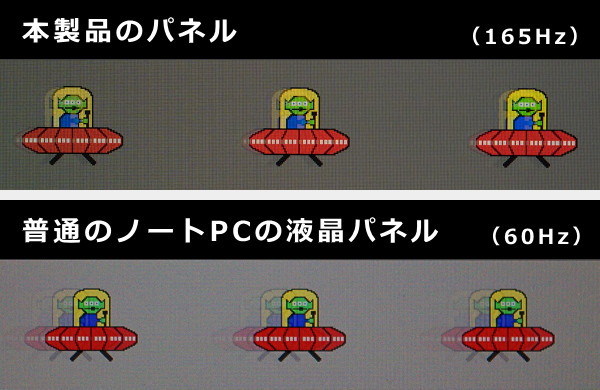
キーボードおよびタッチパッドのチェック
キーボードとタッチパッドのチェックです。
実測で、キーピッチは横:約19mm、縦:約18mmです。キーストロークは約1.7mmと、気持ち深めです。キーを押すときの反発は強めなので、しっかりとした打鍵感がありますが、キータイプ時の底付きの衝撃は少なく、比較的打ちやすいキーボードです。配置やキーサイズにも気になる部分はありません。
また、オーバーストローク技術を採用しており、しっかり打ち込まなくてもキー入力を検知してくれますし、N-keyロールオーバーに対応しているので、ゲーム時の複数のキー入力を正確に認識できます。
タッチパッドは面積が大きく、ガラスタッチパッドなので指滑りがよく、マウス操作もしやすいです。

※画像をクリックすると拡大できます

キーボードにはバックライトも付いており、下の画像のように色の変更が可能です。ただし、各キー、またはエリアごとに色を変えることはできず、全キーが同じ色になります。


パフォーマンスのチェック
パフォーマンスのチェックです。ここでは、いくつかある動作モードのうち、デフォルトの「パフォーマンス」と、最も高いパフォーマンスが出る「Turbo」でベンチマークなどを計測しました。

CPU
CPUにはCore i9-12900Hを搭載しています。前述したようにかなり高いベンチマークスコアが出ています。また、Turboモードにするとベンチマークスコアが大きく伸びるので、CPUに負荷のかかる作業をするときは、Turboモードにするといいでしょう。
~ CPU性能の評価 ~
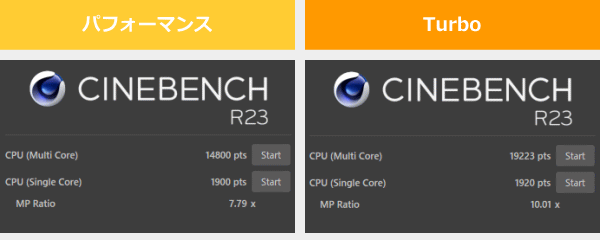
:レビュー機で計測したスコア(他のスコアは別のPCで計測した代表値)
メモリ
メモリは、DDR5-4800を搭載しており高速です。また、オンボードメモリ+スロットメモリ(1スロット)という構成です。
~メモリ性能の評価 ~
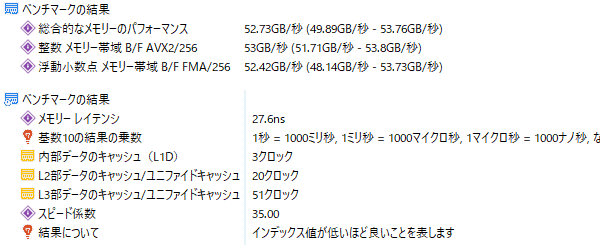
:レビュー機で計測したスコア(他のスコアは別のPCで計測した代表値)
※実際のノートPCで計測した実測値で、理論的な最大値ではありません
グラフィックス
グラフィックスにはGeForce RTX 3070 Ti Laptopを搭載しています。
最大グラフィックスパワーは120Wです。
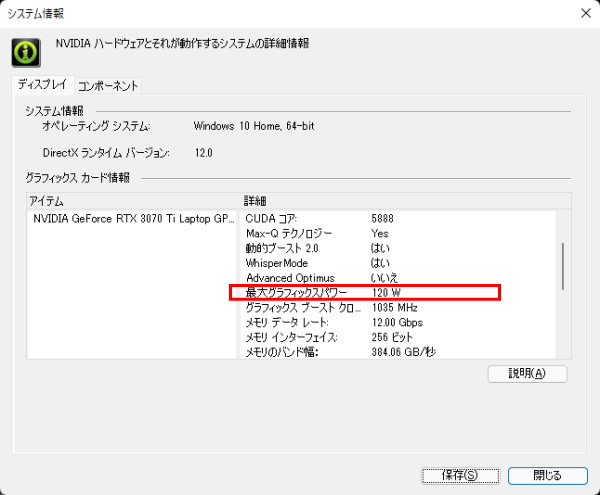
比較的高めのベンチマークスコアが出ています。
~ グラフィックス性能の評価 ~
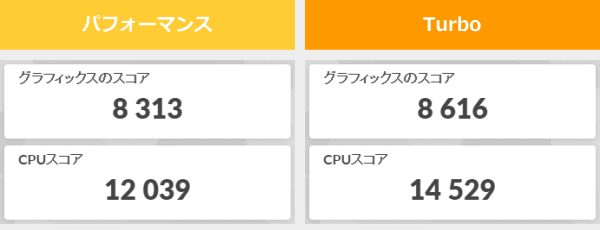
:レビュー機で計測したスコア(他のスコアは別のPCで計測した代表値)
W(ワット):最大グラフィックスパワー
GPU-Zで確認したGeForce RTX 3070 Ti Laptopの情報は次の通りです。動作モードを「Turbo」にすると、GPUクロック、メモリ、ブーストクロックがアップしています。
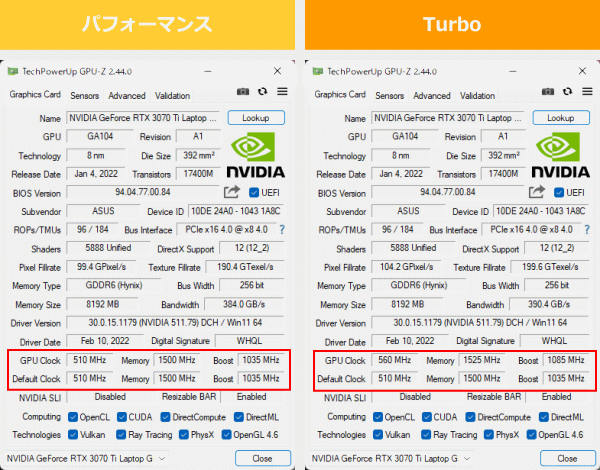
ストレージ
ストレージには、PCIe Gen4 SSDを搭載しており、非常に高速です。
~ ストレージ性能の評価 ~
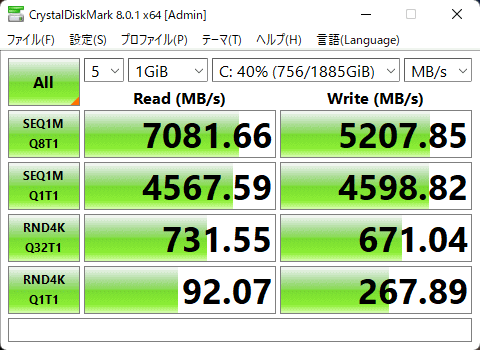
:レビュー機で計測したスコア(他のスコアは別のPCで計測した代表値)
SDカードスロット
microSDカードスロットを搭載しています。アクセスも高速です。
~ SDカードスロット性能 ~

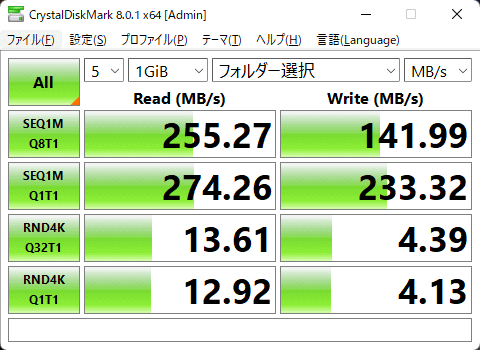
クリエイターソフトの処理時間
各クリエイターソフトの処理時間を掲載します。ここでは、「Turbo」 モードで計測した結果のみ掲載します。

CPUの処理性能、特にシングルコアの性能が高いため、処理にかかる時間が短いです。
:レビュー機で計測したスコア(他のスコアは別のPCで計測した代表値)
「Lightroomにおすすめノートパソコン」の記事も興味があればご覧ください

GeForce RTX 3070 Tiの外部グラフィックスに、高性能CPUを搭載しているため、書き出し時間は速いです。動画編集作業自体も快適にできます。
※ グラフィックスは全てノートPC用
:レビュー機で計測したスコア(他のスコアは別のPCで計測した代表値)
USB Type-C / HDMIの動作テスト
USB Type-Cの動作チェック
USB Type-Cポートの動作チェックです。
USB-Cポートを2ポート備えていますが、どちらもDisplayPortと、Power Deliveryに対応しています。また、そのうちの1ポート(奥側)は、Thunderbolt 4にも対応しています。
今回のチェックでは、45W以上の出力があれば、USB-Cアダプターでの充電も可能でした。また、Thunderboltドックや、USB-Cドックも使用できました。
なお、ゲームプレイなど負荷の高い作業を行う場合は、USB-C充電器だと電力が足りないので、付属のACアダプターを使用することをおすすめします。
| 充電 | モニター 出力 |
有線LAN | ||
| ドック | ThinkPad USB Type-C ドック | ○ | ○ | ○ |
| ThinkPad Thunderbolt 3 ドック | ○ | ○ | ○ | |
| PD充電器 ※1 |
61W RAVPower GaN充電器 | ○ | ― | ― |
| 45W Lenovoウルトラポータブル | ○ | ― | ― | |
| 30W RAVPower GaN充電器 | × | ― | ― | |
| 18W cheero充電器 | × | ― | ― | |
| モニター ※2 |
EIZO ColorEdge CS2740 | ○ | ○ | ― |
| Philips 258B6QUEB/11 | ○ | ○ | ○ | |
※2 Type-Cケーブルで接続し、PCへの給電も出来るモニター
HDMIの動作チェック
4KテレビへHDMIで接続したときの詳細です。4K、60Hz、8ビット、RGBで表示できます。
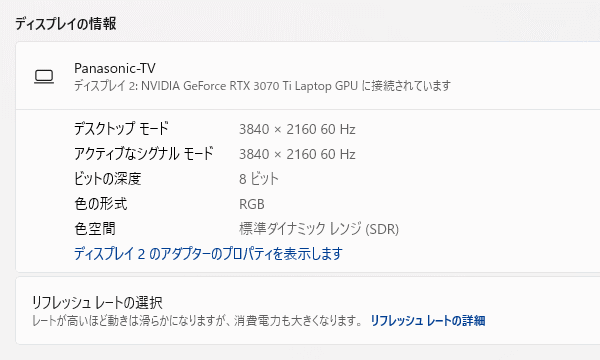
質量のチェック
質量のチェックです。
メーカーサイトには「約2.05kg」と記載されています。16インチサイズのゲーミングノートとしては軽いです。ACアダプターはやや重いです。
| 質量 | |
| PC本体 | 2.085kg |
| ACアダプター | 725g |
バッテリー駆動時間のチェック
ROG Zephyrus M16のバッテリー駆動時間のチェックです。
バッテリー容量は、90Whでした。大きい容量です。

当サイトにて計測したバッテリー駆動時間は次のようになります。ゲーム以外の、メールやネット閲覧といった軽めの作業であれば、バッテリー駆動でも使用できそうです。
| バッテリー駆動時間 | |
| (1) JEITA2.0測定方法 | 最大 約11.7時間 |
| (2) PCMark 10 Modern Office | 6時間12分 |
| (3) 動画再生時 | ー |
| (4) PCMark 10 Gaming | 1時間24分 |
(1) メーカー公表値
(2) 文書作成、ブラウジング、ビデオ会議といった事務作業。アイドル時も多く軽めの処理
(3) ローカルディスクに保存した動画(解像度:720x480)を連続再生
(4) PCMark 10 Battery内のゲームを実行。NVIDIAの設定で最大30fpsに制限
パーツの温度のチェック
各パーツの温度のチェック結果です。もし、あまりにも温度が高いと、パーツの寿命や動作の安定性に影響します。
Prime95実行時のCPU温度
Prime95で全CPUコアの使用率が100%になる高い負荷をかけたときのCPU電力およびCPU温度の推移を確認します。
パフォーマンスモードでは、CPU電力が安定しませんが、CPU温度は74℃前後を推移しており、問題ないCPU温度でした。
Turboモードでは、CPU電力が約90Wで推移していました。CPU温度はやや上がりますが、それでも80℃前後なので問題ない範囲です。
- パフォーマンス時
- Turbo時
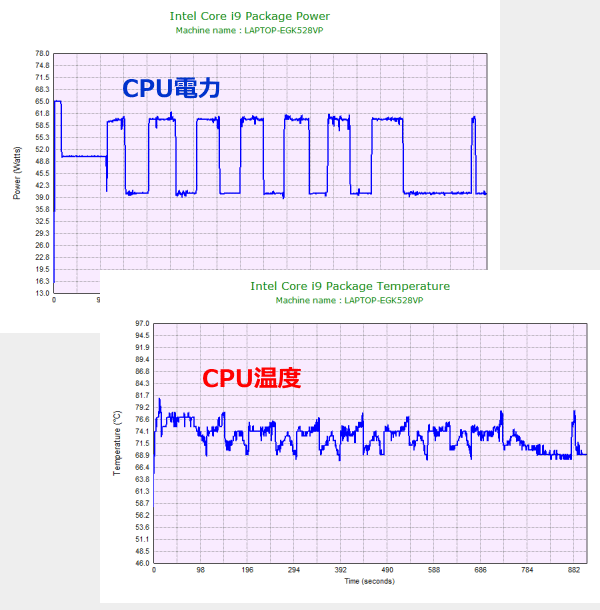
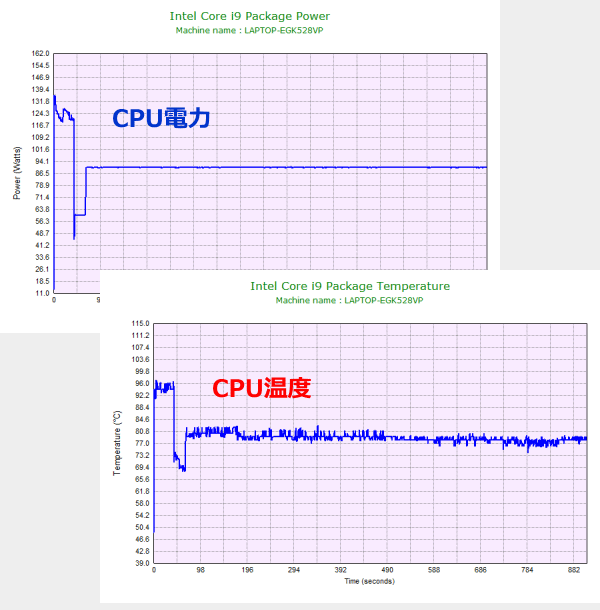
ゲーム時のGPU温度
ファイナルファンタジー15のゲームベンチマーク実行中のCPU/GPU温度は下図の通りです。
どちらのモードも、問題ない温度だと思います。
- パフォーマンス時
- Turbo時
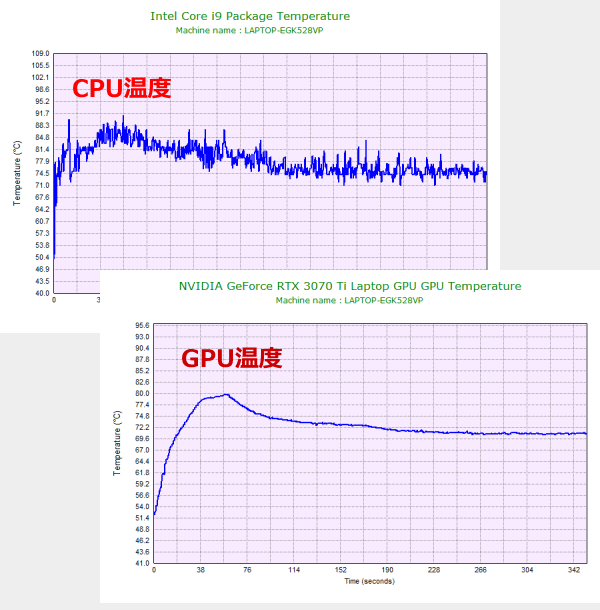
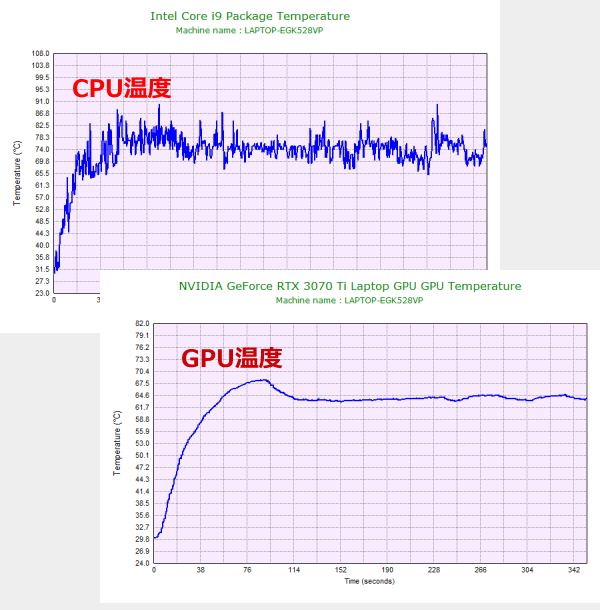
静音性のチェック
動作音(静音性)のチェック結果です。
アイドル時は、ほぼ無音です。FF15のような高い負荷がかかると「パフォーマンス」モードでも、高めの騒音値となります。「Turbo」モードにすると、さらに騒音値があがるので、うるさく感じます。

部屋を極力無音にしたときの騒音値:20.0dB
※無響室で測定したわけではないので、数値は不正確です
※CPU使用率およびGPU使用率は平均値です
左から1番目:アイドル時
左から2番目:FF15 ベンチマーク実行(高品質、1920x1080、ウィンドウ)
左から3番目:同上 (Turbo時)
参考までに、当サイトで使用している騒音計が表示する騒音値の目安を掲載します。

表面温度のチェック
本体の表面温度のチェック結果です。もし、表面温度が高すぎると、作業中に手のひらが熱くなり、不快になります。特に、手の平を置くパームレストの温度変化は重要です。
ゲーム中はキーボード中央の温度が上がります。また、パームレスト部分も若干暖かく感じてきます。ただ、WASDキーはそれほど上昇していません。ゲーム中は、やや手のひらが熱く感じるかもしれません。
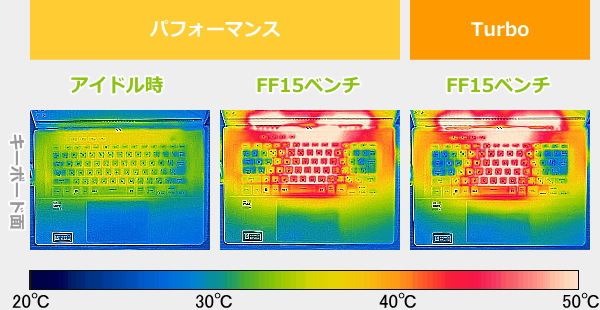
※PCの状態は「静音性のチェック」のときと同じです
消費電力のチェック
消費電力のチェック結果です。確認できた最も高い数値を掲載していますが、数値は変動するため参考程度にご確認下さい。
アイドル時の消費電力は低いですが、性能の高いCPU・GPUを搭載しているので、高負荷時は高めの消費電力になります。

※PCの状態は「静音性のチェック」のときと同じです
※確認できた中で、最も高い消費電力を掲載しています
外観のチェック
ROG Zephyrus M16の外観のチェックです。
液晶のベゼル幅、特にサイドのベゼル幅が狭く、画面占有率が約94%ととても高いです。ゲーミングノートPC特有の派手な見た目ではありませんが、シンプルなデザインでかっこよく、クリエイターの仕事用としても違和感がありません。

天板には、ドットパターンのようなデザインが施されています。光を反射するような処理がされているので、画像のように光って見えます。また、ROGのロゴは、目立たない場所に配置されています。

ウェブカメラは、720p HDカメラです。画質は普通です。なお、IRカメラは搭載していないので、Windows Helloの顔認証は使用できません。

電源ボタンには、指紋センサーが統合されています。

閉じた時の画像です。厚みは19.9~22.3mmと、ハイクラスのゲーミングノートPCとしては薄めです。

インターフェイスには、USB3.2 x2、USB-C x2(Display Port、Power Delivery対応、1ポートはThunderbolt 4にも対応)、HDMI 2.0b、LANポート、microSDカードリーダーを備えています。ポート類の種類と数は十分です。ただし、SDカードスロットは、フルサイズのSDカードに対応していません。


液晶は約180度開きます。

底面は、吸気しやすくするために、高めの足が付けられています。

底面カバーを外したときの画像です。2基の冷却ファン、6本のヒートパイプ、4つの排気口により、CPU、GPUの熱を放出します。

メモリです。オンボード+スロットメモリという構成です。スロットのメモリは換装可能だと思います。

80mmのM.2 SSDが搭載されています。

空きのM.2スロットもあります。ASUSではユーザーによる増設や交換はサポートしておりませんが、増設は可能だと思います。

ACアダプターの容量は240Wと大きいです。ACアダプターにも、ROGデザインが施されています。


まとめ
以上が、ROG Zephyrus M16のレビューです。
Core i9-12900Hと165Hz液晶に、最大でGeForce RTX 3070を搭載し、多くのタイトルのゲームを快適にプレイできるハイクラスのゲーミングノートPCでありながら、約2.05kgと軽く、持ち運びやすい機種です。
液晶は、少し大きめの16型で、2560x1600と解像度も高めなので精細な表示が可能です。また、アスペクト比が16:10なので、ゲーム以外の作業もしやすいです。さらに、DCI-P3 100%クラスで色域が広く、高いスペックを活かして、本格的な動画編集などを行うのにも適しています。
また、6スピーカーを搭載し、サウンドもいいので、目だけでなく、耳でもゲームやエンターテイメントを楽しむことができます。デザイン性や質感が高いのも、おすすめポイントです。
ゲームだけでなく、クリエイティブな作業にも使いたくて、かつ持ち運びもしたい方に最もフィットする機種だと思います。
持ち運べるハイクラスのゲーミングノート
ROG Zephyrus M16

特徴
- Core i9-12900H + RTX 3070 Ti
- ハイクラスのゲーミングPCながら約2.05kgと軽い
- 2560x1600 165Hz、広色域の16型液晶を搭載
こんなあなたに
- 外に持ち出せるハイクラスゲーミングPCが欲しい方
- 動画編集などを行うクリエイター
- 価格26万円台[税込]~

1975年生まれ。電子・情報系の大学院を修了。
2000年にシステムインテグレーターの企業へ就職し、主にサーバーの設計・構築を担当。2006年に「the比較」のサイトを立ち上げて運営を開始し、2010年に独立。
毎年、50台前後のパソコンを購入して検証。メーカーさんからお借りしているパソコンを合わせると、毎年合計約150台のパソコンの実機をテストしレビュー記事を執筆。
関連ページ